Tooltips er praktiske værktøjer til at give brugere hjælp i grafiske brugergrænseflader (GUI'er). I denne vejledning viser jeg dig, hvordan du kan implementere tooltips i en WPF-applikation. Disse små informationsvinduer vises, når brugeren holder musen over et kontrollement og giver nyttige tips til brugen af det pågældende element.
Vigtigste indsigter
- Tooltips giver kontekstuel hjælp til brugere.
- De kan nemt tilføjes via egenskaberne for dit kontrollement i XAML.
- Tooltips er især nyttige i indtastningsfelter og valgfelter som combo-boxe.
Trin-for-trin vejledning
1. Opret en tooltip for en ComboBox
For at oprette en tooltip for en ComboBox, åbner du din kode-editor og navigerer til den placering, hvor du har defineret ComboBox'en. Her tilføjer du tooltip-attributten. Dette gøres ved at indsætte søgeordet ToolTip efterfulgt af en tekst, der forklarer betydningen af valget for brugeren. For eksempel: „Vælg venligst det relevante bilmærke.“
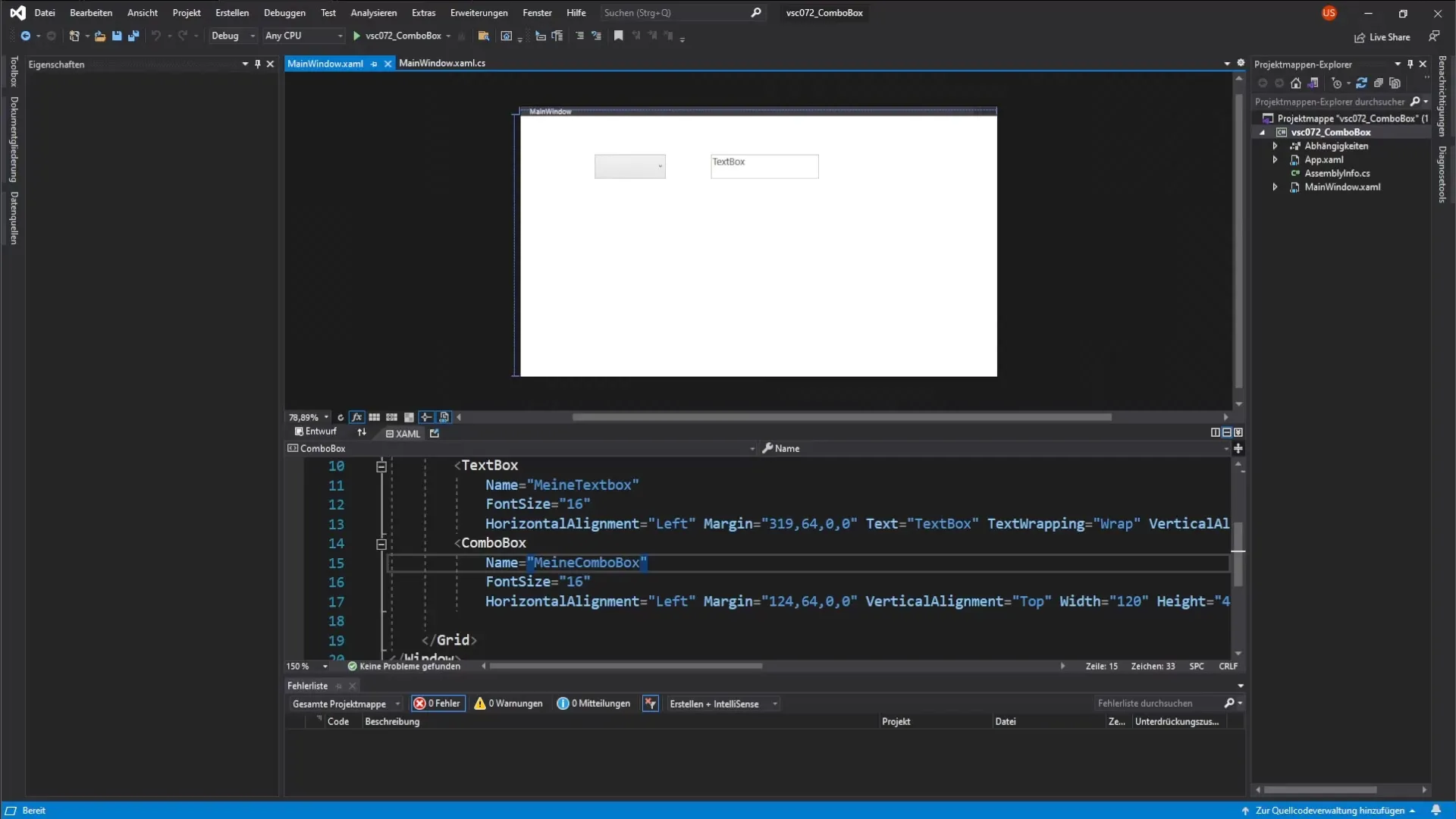
2. Kør programmet og vis tooltip
Når du har redigeret tooltip-egenskaben, kan du starte programmet for at kontrollere, om din tooltip vises korrekt. Brugeren holder musen over ComboBox'en, og efter en kort forsinkelse vises den valgte tooltip.
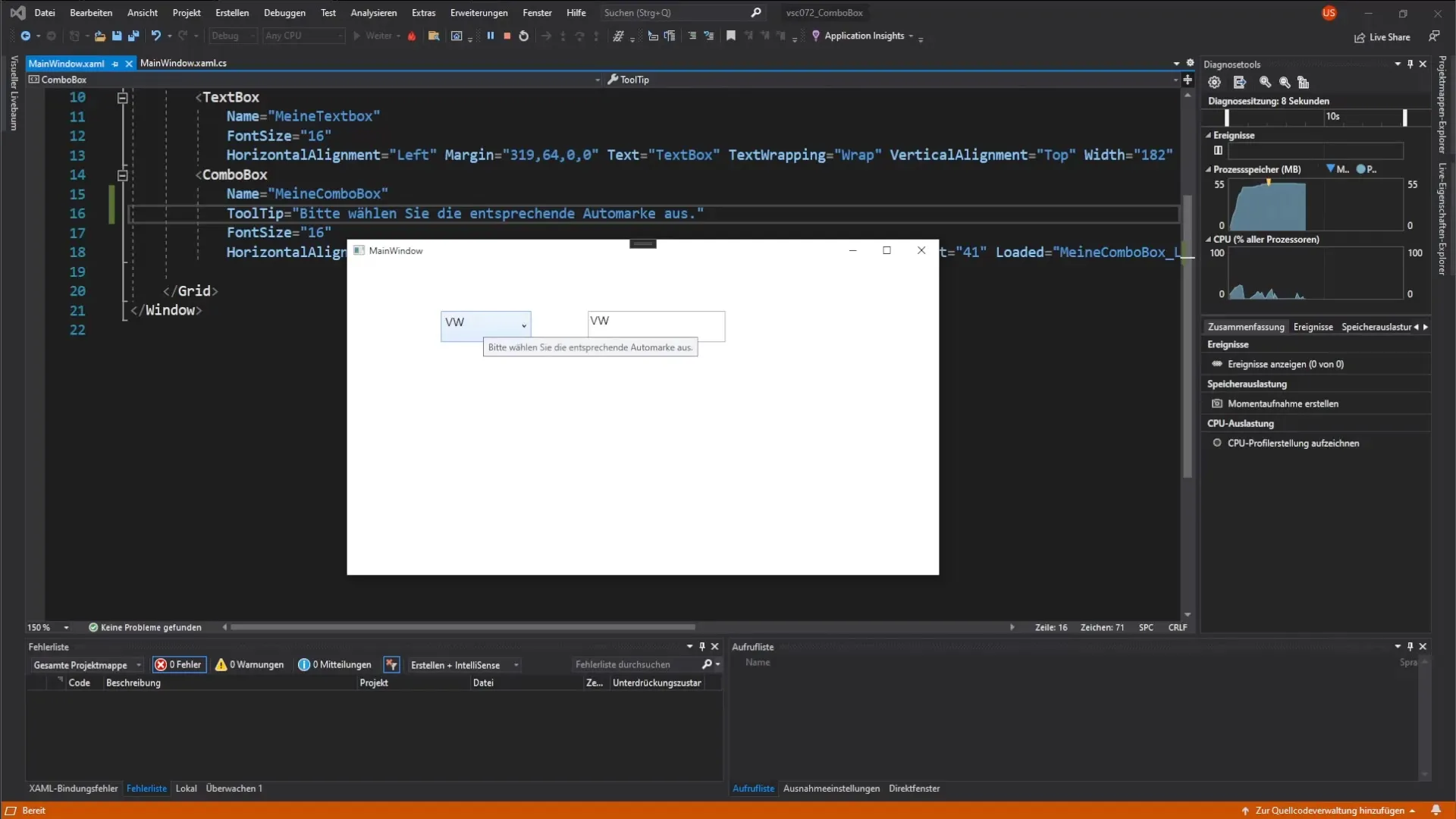
3. Implementering af en tooltip for et tekstfelt
Ligesom med ComboBox'en kan du også tilføje tooltips til tekstfelter. Vælg TextBox'en i din XAML-kode og tilføj igen ToolTip-egenskaben. I dette tilfælde kan du formulere teksten, så den giver brugeren information om det valgte bilmærke.
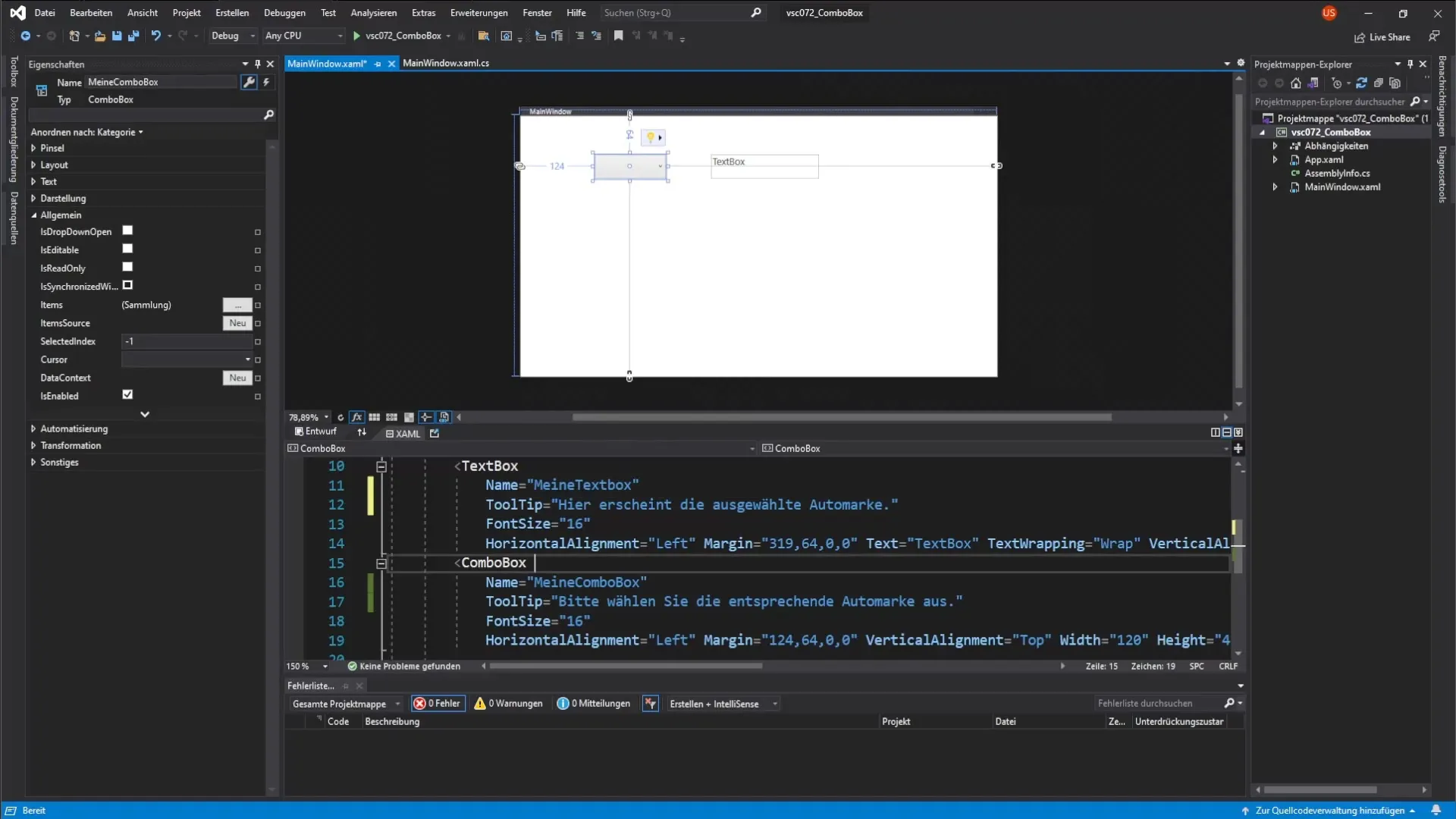
4. Test af tooltips i applikationen
Når du har tilføjet tooltips med succes, skal du teste applikationen igen ved at starte programmet. Bevæge musen over ComboBox'en og TextBox'en for at sikre, at tooltips vises som ønsket og giver de rigtige oplysninger.
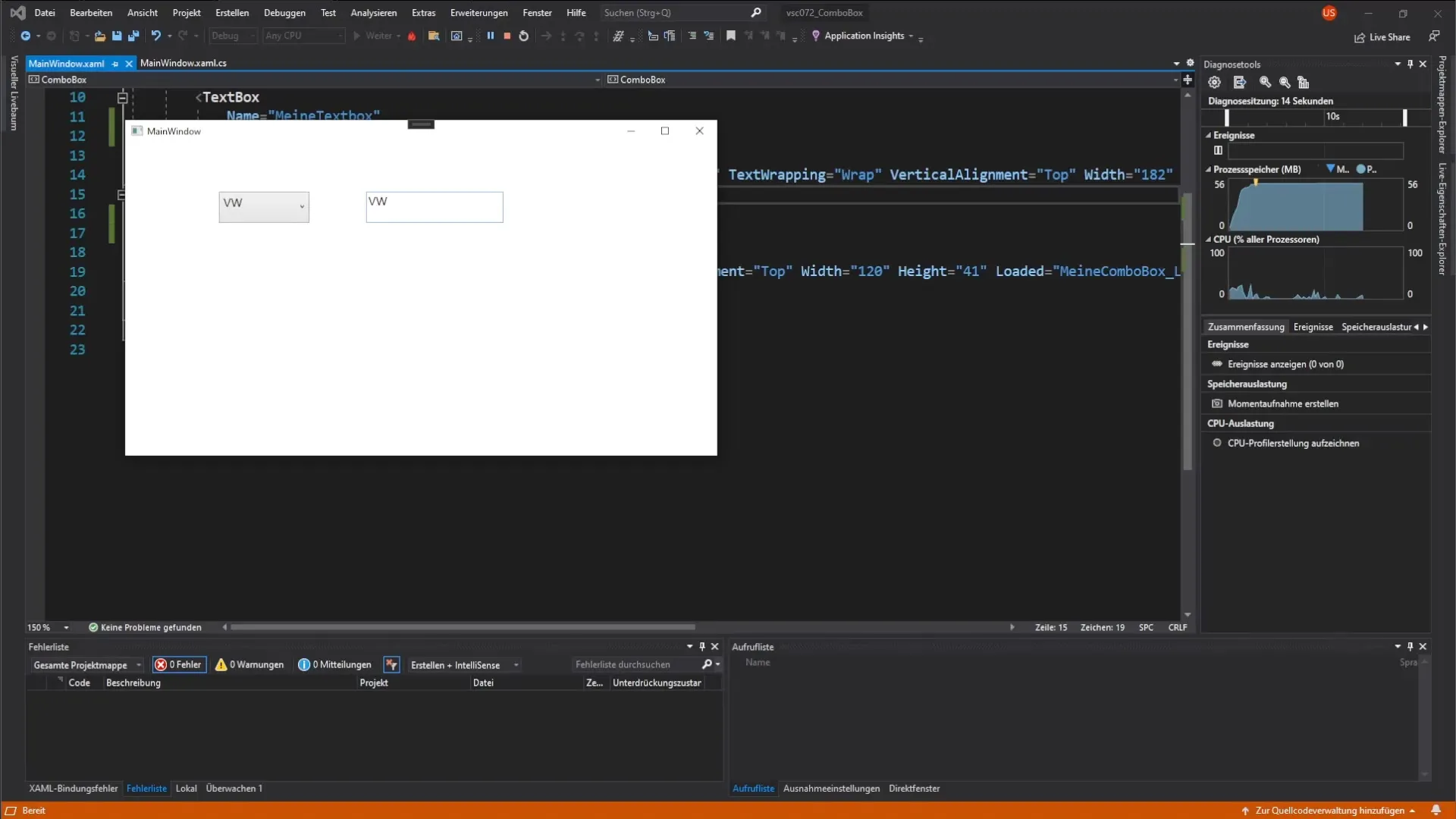
5. Forbedring og tilpasning af tooltip-oplysninger
Det er vigtigt, at oplysningerne i tooltips er klare og nyttige. Overvej, hvad din bruger har brug for for at kunne anvende kontrollementerne effektivt. Du kan ændre og tilpasse tooltips når som helst for at optimere brugervenligheden. Der er mange forskellige kontrollementer i WPF, og ikke alle har brug for omfattende forklaringer.
6. Oversigt over andre kontrollementer
I WPF findes der en række kontrollementer, som du kan bruge til at designe din applikation. Ud over combo-boxe og text-boxe er der også lister, knapper og meget mere. Eksperimenter med disse elementer og hvad angår deres tooltips for at give brugerne støtte i din GUI.
Resumé - Tooltips i WPF: Effektiv hjælp til brugere
I denne vejledning har du lært, hvordan du kan implementere tooltips i WPF-applikationer. Du har erfaret, hvordan du indsætter dem i både combo-boxe og text-boxe samt forbedrer brugervenligheden af din applikation gennem disse små, men effektive hjælpefunktioner.
Ofte stillede spørgsmål
Hvordan tilføjer jeg en tooltip til en ComboBox?Tilføj ToolTip-egenskaben til ComboBox'en og skriv den ønskede hjælpetekst.
Hvad sker der, hvis jeg holder musen over et kontrollement med tooltip?Efter en kort forsinkelse vises tooltip'en med den definerede hjælpetekst.
Kan jeg ændre tooltip-oplysningerne når som helst?Ja, du kan tilpasse indholdet af tooltips når som helst for at gøre dem mere effektive.
Hvilke kontrollementer understøtter tooltips?Næsten alle kontrollementer i WPF, såsom combo-boxe og text-boxe, understøtter tooltips.


